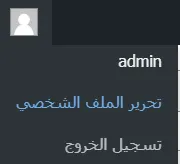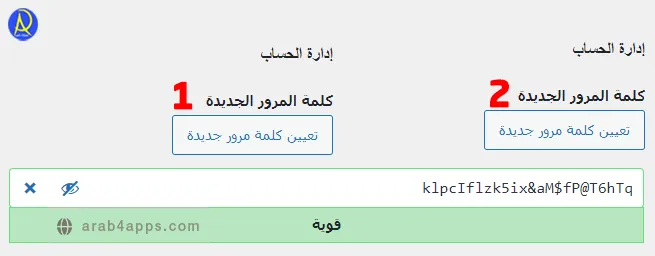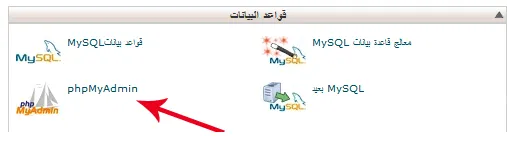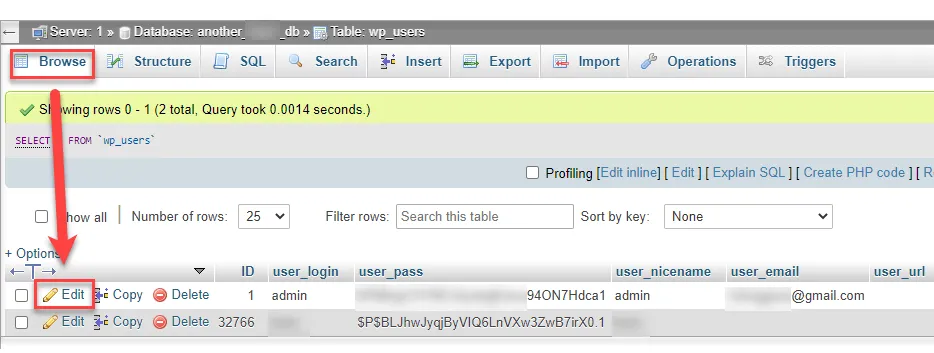تغيير كلمة مرور في Wordpress ، إذا كنت تبحث عن طريقة لتغيير كلمة المرور في الووردبرس الخاص بك، فإن هذه المقالة تقدم لك شرح لـ 3 طرق سهلة جداً لتغيير كلمة المرور Password للموقع الخاص بك.
يحتاج جميع مستخدمي منصة الووردبرس إلى إعادة تغيير كلمات المرور الخاصة بهم من حين لآخر. حيث يعد تحديث باسورد المستخدم admin من أهم الخطوات التي ترفع من أمان الموقع وتقلل من فرص وصول شخص أخر إلى حسابك.
إن عدم تغيير كلمة مرور موقع ووردبريس الخاص بك، قد يؤدي إلى حدوث إنتهاكات أمنية تعرض حسابك للخطر، وفي مثل هذه الحالات يكون من الجيد تغيير كلمة مرورك في أسرع وقت مع وضع كلمة مرور قوية.
كيفية تغيير كلمة مرور Wordpress من لوحة التحكم
1- قم بتسجيل الدخول إلى لوحة التحكم الخاصة بك.
2- أنقر فوق إسم المستخدم الخاص بك، ثم انقر فوق تحرير الملف الشخصي.
3- في أسفل الصفحة، في قسم إدارة الحساب، قم بالنقر على تعيين كلمة مرور جديدة
4- بشكل إفتراضي، سيقوم Wordpress بإنشاء كلمة مرور جديدة تلقائياً.
5- إذا كنت تريد إنشاء كلمة مرور جديدة خاصة بك، فاحذف النص واكتب كلمة مرور قوية.
6- قم بالتمرير لأسفل وانقر على تحديث الملف الشخصي.
تغيير كلمة مرور حسابك على الووردبريس عبر شاشة تسجيل الدخول
1- قم بفتح شاشة تسجيل الدخول إلى Wordpress.
2- أنقر فوق فقدت كلمة المرور الخاصة بي.
3- أدخل عنوان البريد الإلكتروني المرتبط بحسابك على الووردبريس.

4- سيتم إرسال بريد إلكتروني إلى عنوان الإيميل الذي أدخلته، ثم أنقر فوق رسالة التأكيد داخل هذا الإيميل.
5- ستظهر لك صفحة جديدة لكتابة كلمة مرور جديدة.
6- في الأخير أنقر فوق "إعادة تعيين كلمة المرور" لحفظ كلمة المرور الجديدة.
كيفية إعادة تغيير كلمة مرور Wordpress من خلال phpMyAdmin.
ملاحظة
من المهم جداً توخي الحذر عند إستخدام هذه الطريقة لإعادة تغيير كلمة المرور الخاصة بك. ننصحك بأخد نسخة إحتياطية من قاعدة البيانات الخاصة بك قبل إجراء أي تغييرات عبر phpMyAdmin.
قم بتسجيل الدخول إلى لوحة التحكم الخاصة بموقعك على الووردبريس في cpanel، وانقر على phpMyA.dmin.
ثم سيقوم النظام بفتح نافذة جديدة خاصة بــ phpMyAdmin.
مباشرة قم باختيار قاعدة البيانات الخاصة بك.
(MD5) هي الخوارزمية التي تستخدمها منصة الووردبرس لتشفير كلمات المرور الخاصة بك).
في الأخير قم بتغيير كلمة المرور بكلمة جديدة والضغط على Go.
خلاصة
مع وجود الكثير من المتطفلين على شبكة الإنترنت يصبح من الآمن تغيير كلمة مرور موقعك على الووردبريس، وتعد الخطوات التي قدمناها أعلاه من أسهل الطرق لتغيير كلمة مرور Wordpress الخاصة بك بغض النظر عما يحدث.
إذا كانت لديك أي أسئلة حول كيفية تعيين كلمة مرور الووردبريس، باستخدام أي من الطرق التي قدمناها أعلاه، فلا تتردد في مراسلتنا على صفحتنا على فايسبوك.
قد يعجبك أيضا: